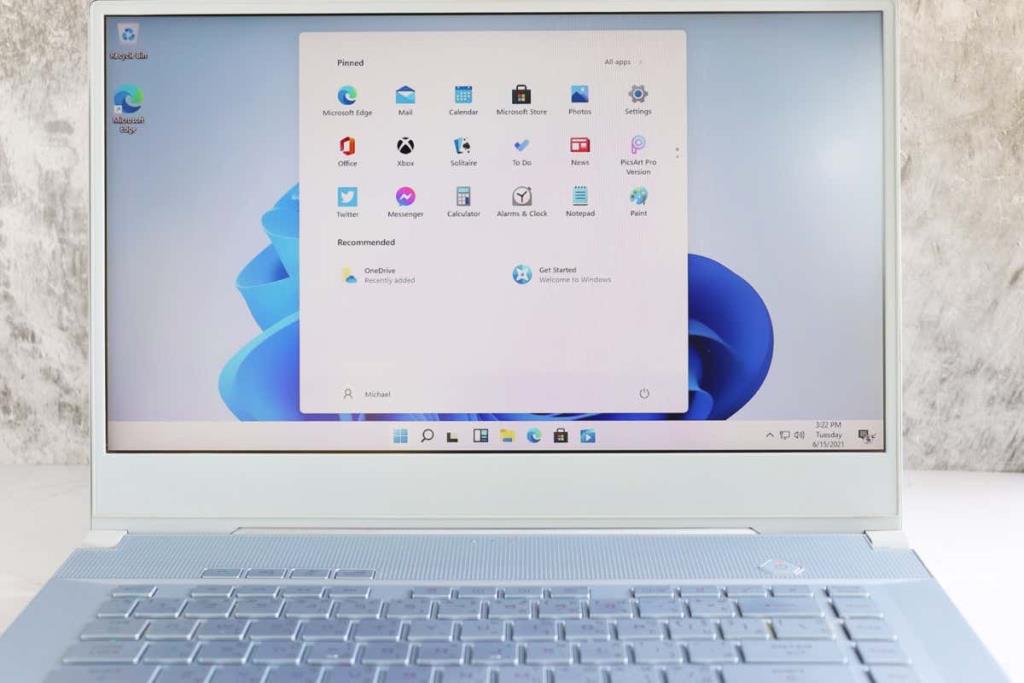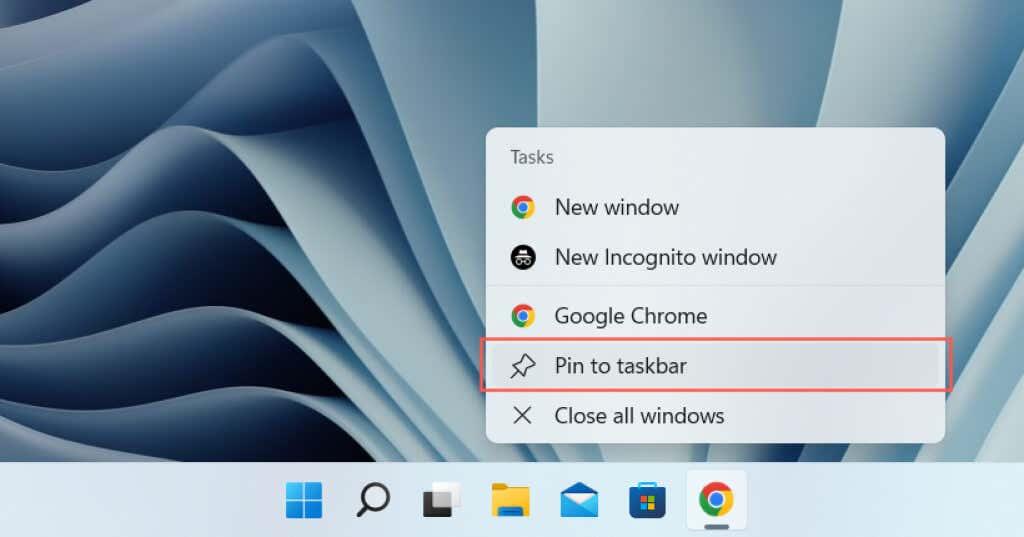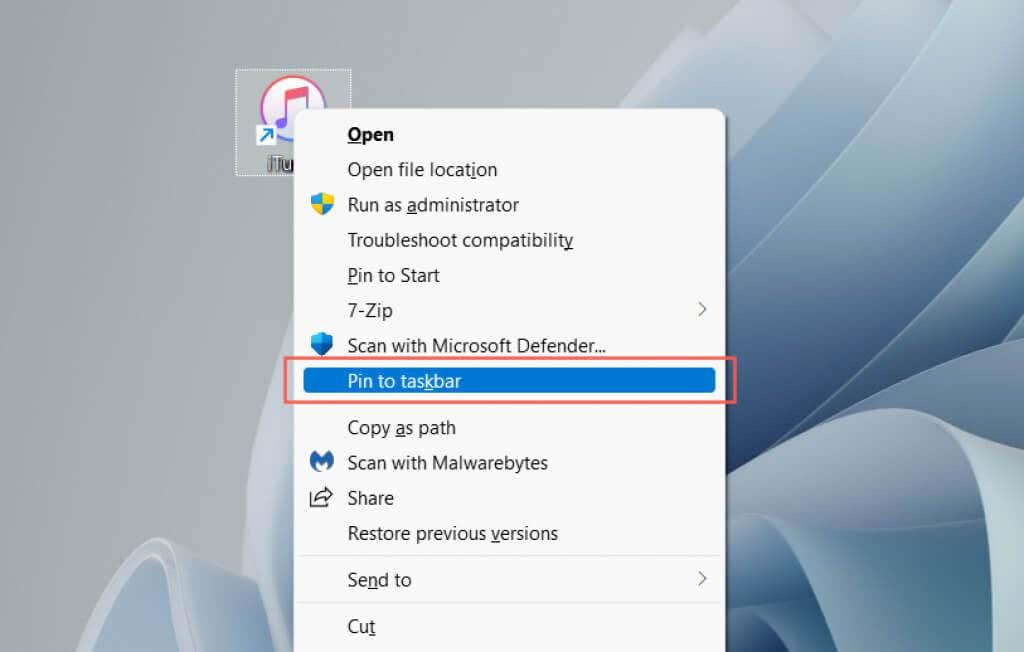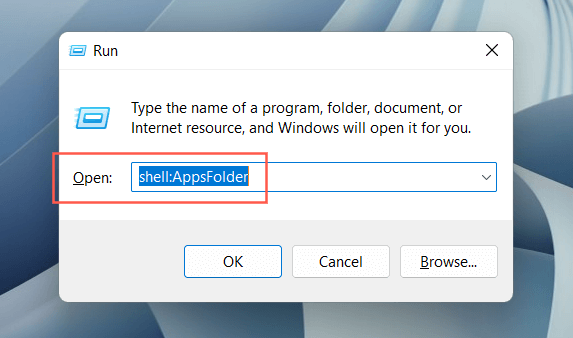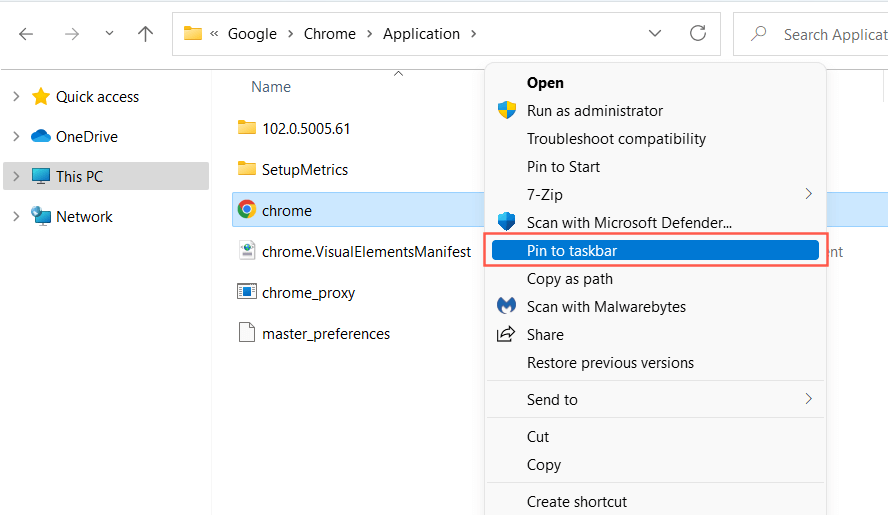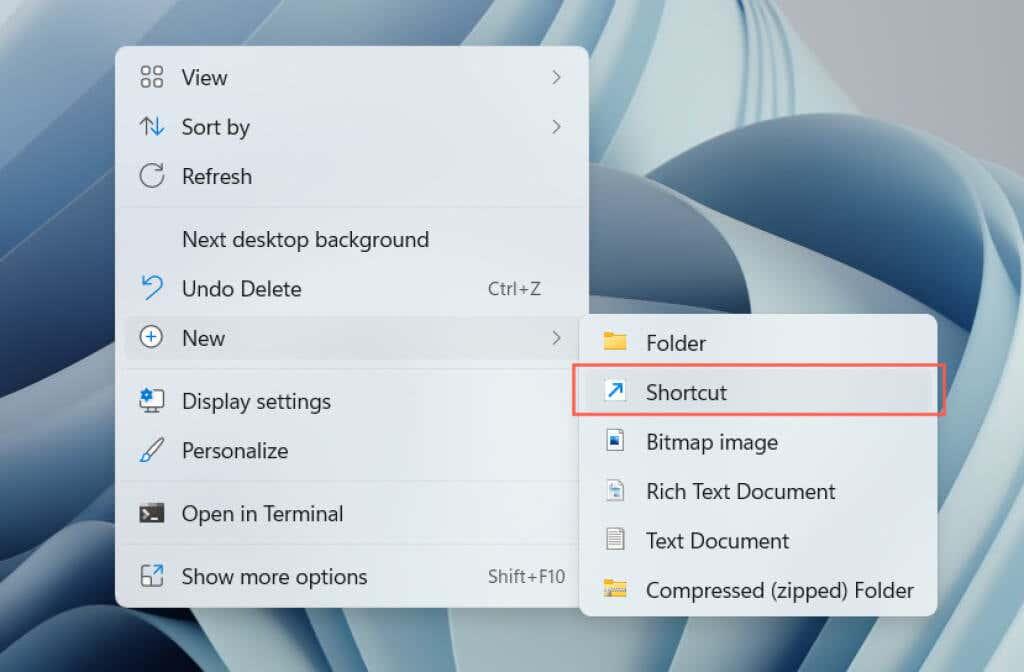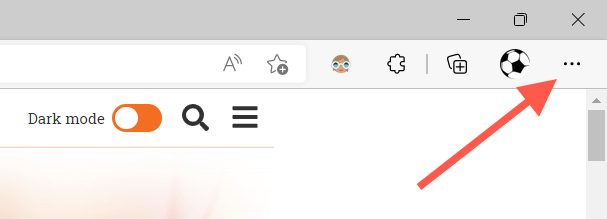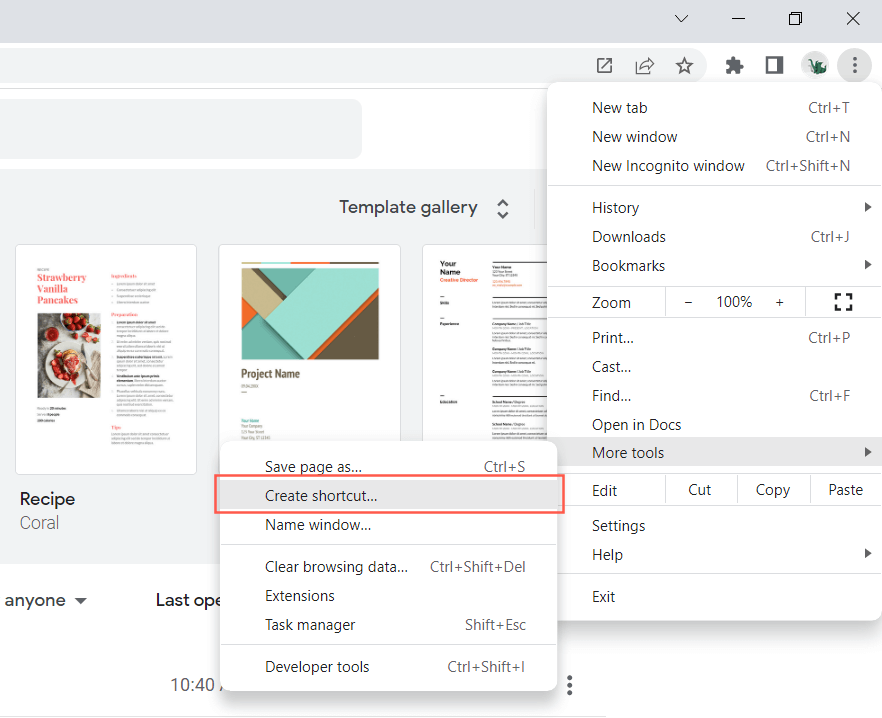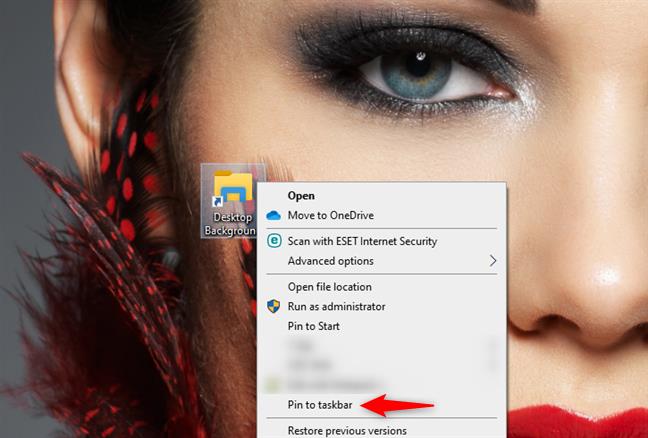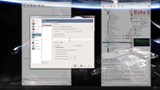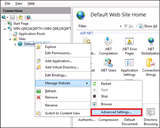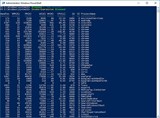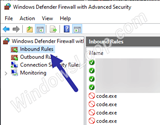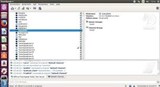Hlavní panel ve Windows 10 a 11 je vždy viditelný, takže máte rychlý přístup ke všem aplikacím, souborům a webovým stránkám, které si přidáte. V tomto článku se dozvíte, jak přidat zástupce na hlavní panel, abyste mohli snadno přistupovat k oblíbeným programům a dokumentům.
Obsah
- Připnout zástupce na hlavní panel prostřednictvím nabídky Start
- Připnout spuštěné programy na hlavní panel
- Připnout zástupce na ploše na hlavní panel
- Připněte programy prostřednictvím složky aplikací
- Připněte aplikace pomocí Průzkumníka souborů
- Připnout soubory a složky na hlavní panel
- Připnout webové stránky na hlavní panel
- Jak připnout položky z Ovládacího panelu na hlavní panel
1. Připnout zástupce na hlavní panel prostřednictvím nabídky Start
Nejrychlejší způsob, jak přidat zástupce programu na hlavní panel, je přes nabídku Start:
- Otevřete nabídku Start a najděte aplikaci.
- V systému Windows 11 klikněte na Všechny aplikace, pokud se aplikace nenachází mezi připnutými položkami.
- Klikněte pravým tlačítkem a vyberte Více > Připnout na hlavní panel.
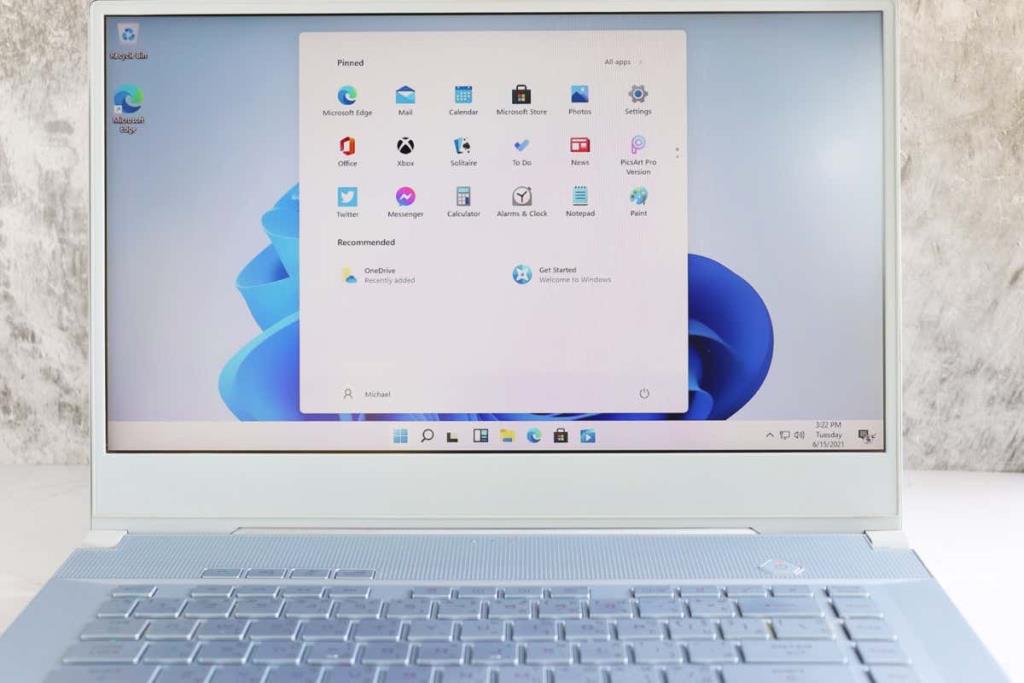
2. Připnout spuštěné programy na hlavní panel
Pokud je program již spuštěn, můžete jej připnout na hlavní panel kliknutím pravým tlačítkem na jeho ikonu na panelu a výběrem Připnout na hlavní panel.
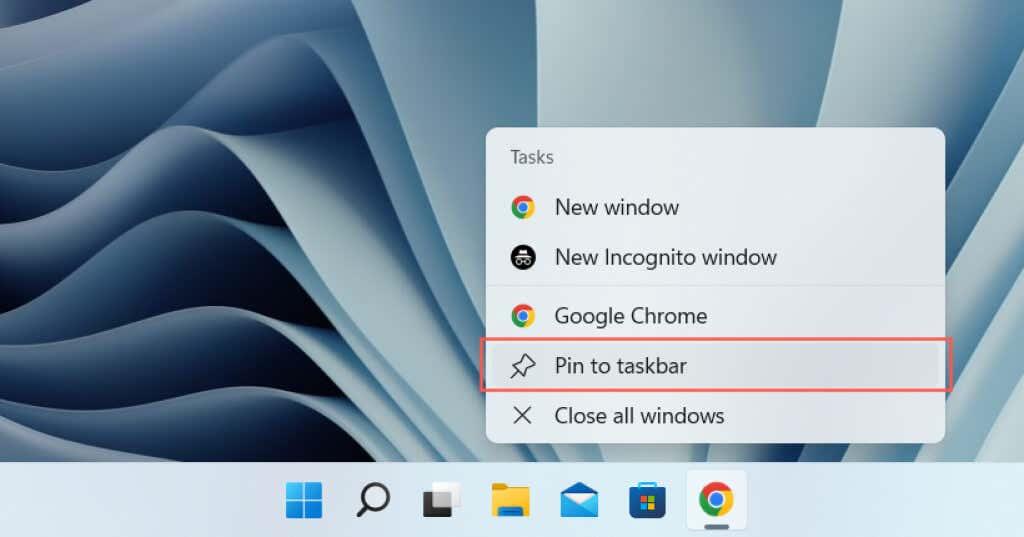
3. Připnout zástupce na ploše na hlavní panel
Pokud máte zástupce již na ploše, můžete ho snadno připnout na hlavní panel:
- Klikněte pravým tlačítkem na zástupce na ploše
- Vyberte Připnout na hlavní panel.
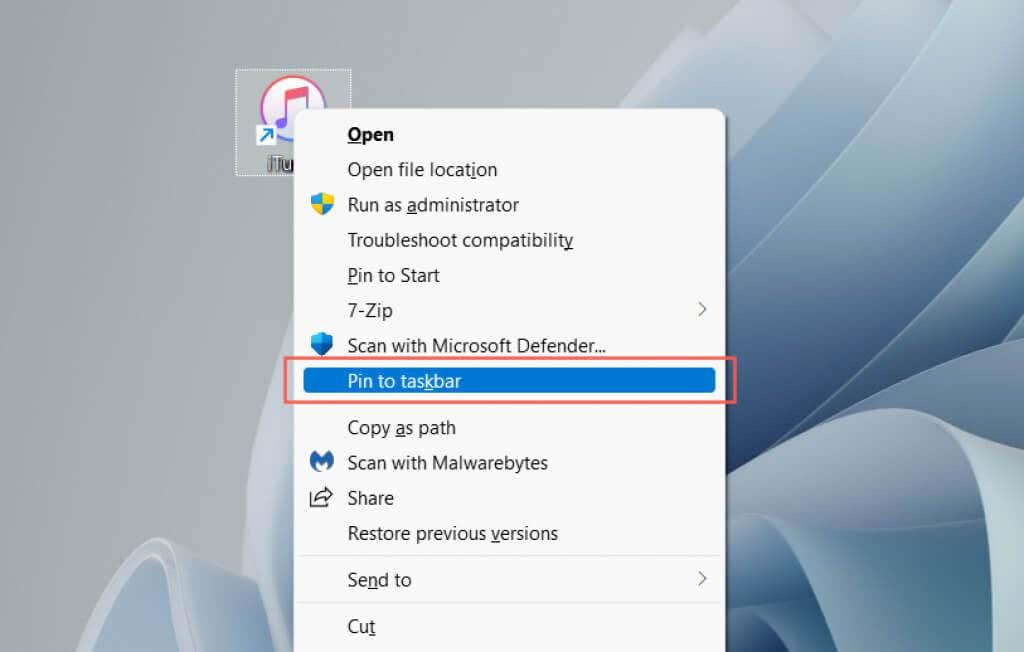
4. Připněte programy prostřednictvím složky aplikací
Windows 10 a 11 obsahují speciální složku Aplikace, kde jsou uloženy všechny aplikace:
- Stiskněte klávesy Windows + R a otevřete pole Spustit.
- Napište shell:AppsFolder a vyberte OK.
- Pravým tlačítkem klikněte na aplikaci, kterou chcete připnout a vyberte Připnout na hlavní panel.
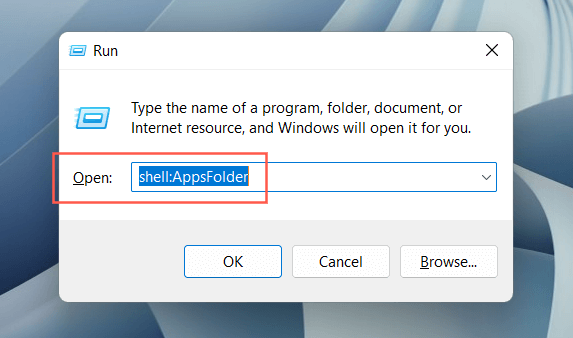
5. Připněte aplikace pomocí Průzkumníka souborů
Pro tradiční klasické desktopové programy můžete přidat zástupce prostřednictvím Průzkumníka souborů:
- Najděte instalační složku programu v Program Files nebo Program Files (x86).
- Najděte spustitelný soubor EXE a klikněte pravým tlačítkem na něj.
- Vyberte Připnout na hlavní panel.
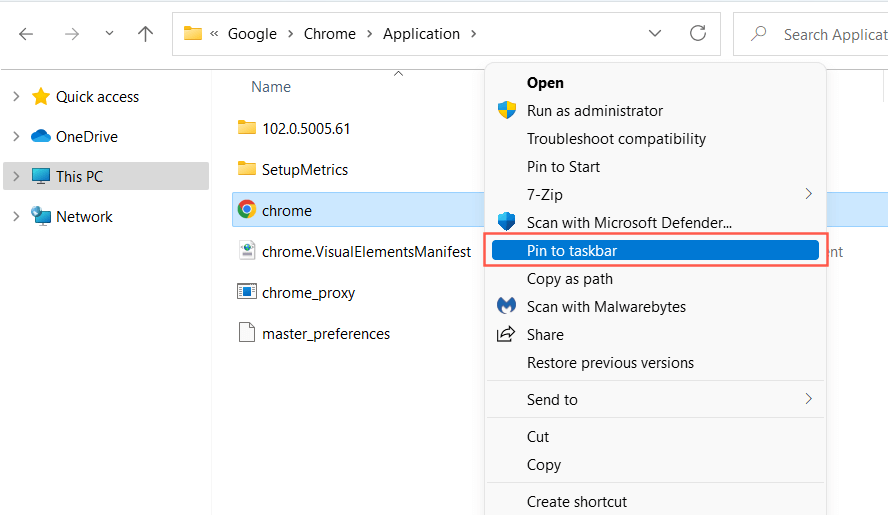
6. Připnout soubory a složky na hlavní panel
Chcete-li přidat soubory a složky, musíte nejprve vytvořit zástupce:
- Klikněte pravým tlačítkem na prázdné místo na ploše a vyberte Nový > Zástupce.
- Zkopírujte a vložte cestu k souboru nebo složce.
- Přidejte „explorer“ na začátek cesty.
- Nazvěte zástupce a vyberte Dokončit.
- Klikněte pravým tlačítkem na zástupce a vyberte Připnout na hlavní panel.
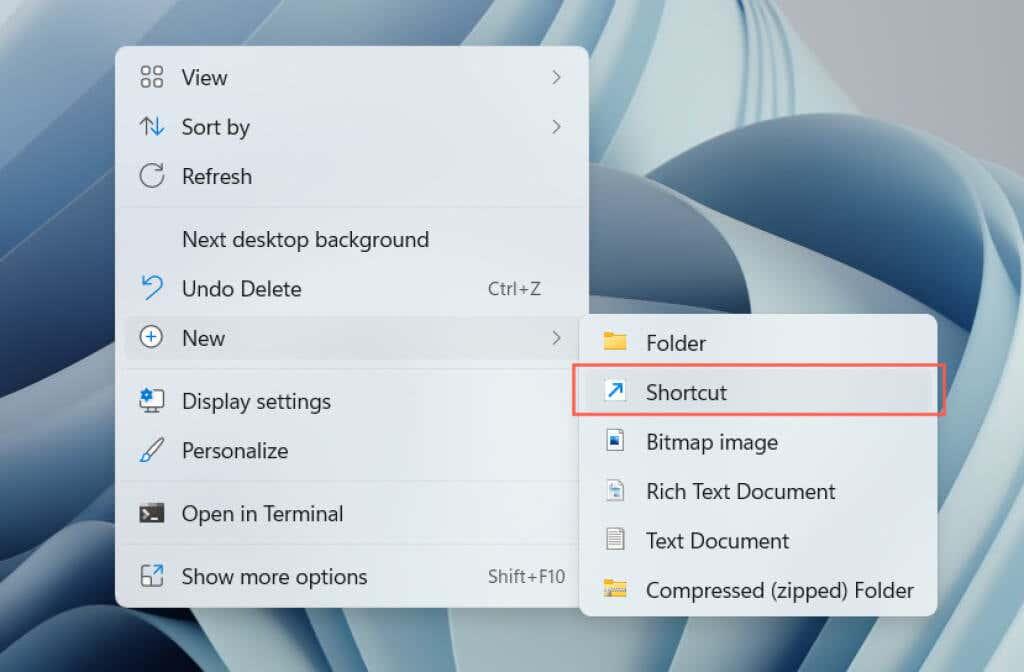
7. Připnout webové stránky na hlavní panel
Pokud používáte Microsoft Edge, můžete snadno přidat weby pomocí:
- Načtěte web v Edge.
- Otevřete nabídku Edge a vyberte Další nástroje > Připnout na hlavní panel.
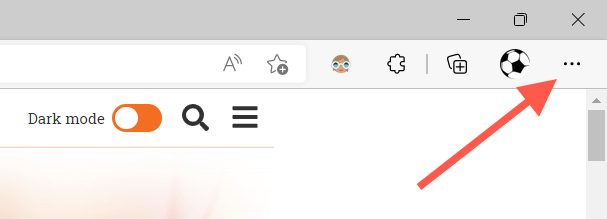
Ostatní prohlížeče (např. Chrome)
- Otevřete průvodce Vytvořit zástupce.
- Zkopírujte a vložte URL webové stránky.
- Přidejte „explorer“ na začátek URL a nazvěte zástupce.
- Klikněte pravým tlačítkem na zástupce a vyberte Připnout na hlavní panel.
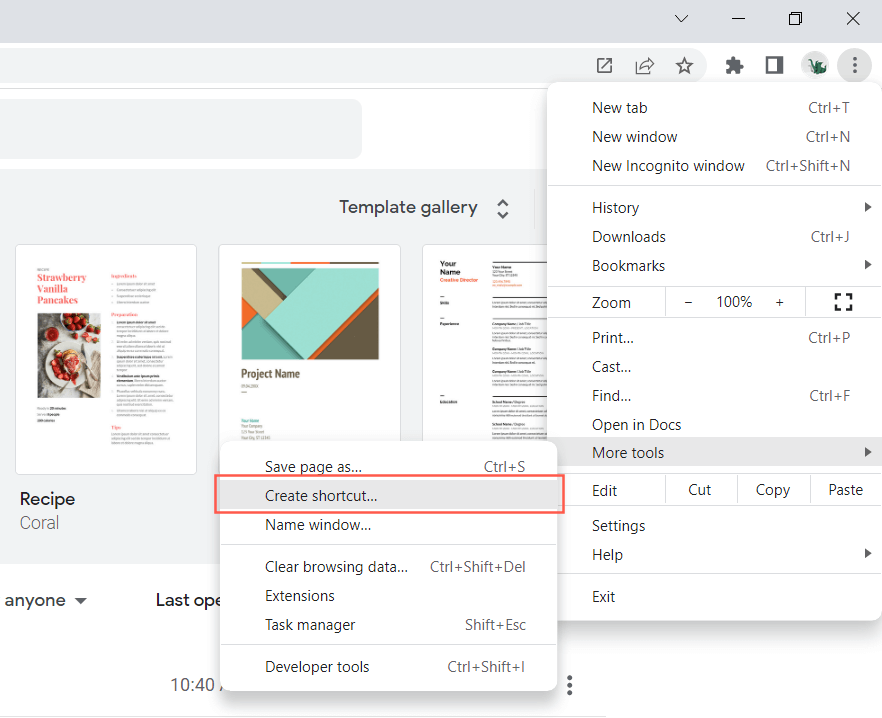
8. Jak připnout položky z Ovládacího panelu na hlavní panel
Pokud chcete připnout funkce Ovládacího panelu, vytvořte pro ně zástupce podle následujících pokynů:
- Vytvořte zástupce podle specifických příkazů pro jednotlivé funkce Ovládacího panelu.
- Klikněte pravým tlačítkem na zástupce a vyberte Připnout na hlavní panel.
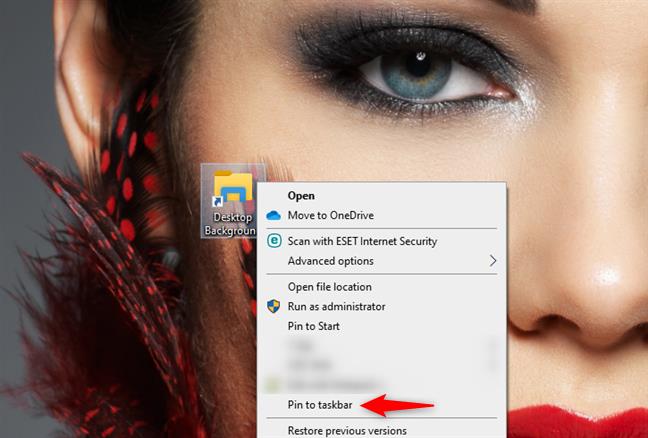
Pokud chcete přidat další položky do hlavního panelu, neváhejte se podívat na další možnosti přizpůsobení hlavního panelu ve Windows 10 a 11.